
خلاصه مقاله
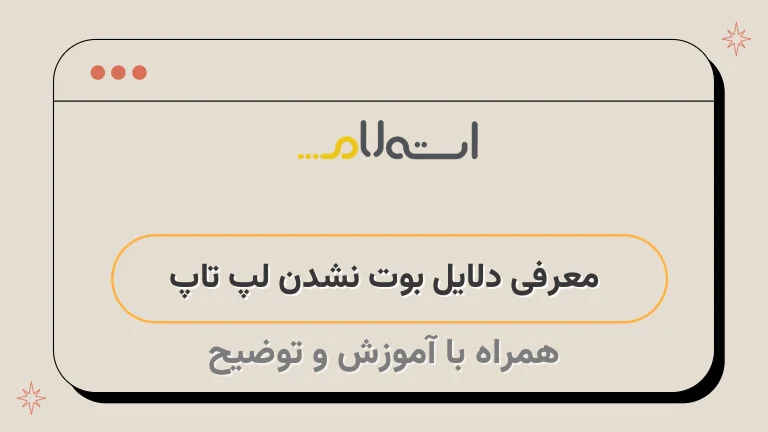
این مقاله در مورد مشکل بوت نشدن لپ تاپ است و راه حلهایی برای رفع این مشکل ارائه میدهد.
نگرانی و ترس از این مشکل نیست زیرا قبلاً افرادی با این مشکل مواجه شده و آن را حل کردهاند.
توصیه میشود مقاله را بررسی کنید و مراحل آموزش داده شده را تست کنید.
اگر لپ تاپ شما روشن نمیشود، دلیل آن ممکن است منبع برق نامناسب، سخت افزار خراب یا صفحه نمایش ناقص باشد.
برای بررسی علت و راه حل موضوع، میتوانید با گروه مشاوره شبکه استعلام تماس بگیرید.
در آخر مقاله، راه حلهای دیگری برای مشکلات مشابه نیز ارائه شده است.
این مقاله شامل تگهای p، strong و است.

لپ تاپ شما بعد از آخرین باری که آن را خاموش کرده و دیگر از آن استفاده نکرده اید ، بدون بروز هیچ مشکلی الان با فشار دادن دکمه پاور هیچ عکس العملی نشان نمی دهد و روشن نمی شود ! در وهله اول کمی تعجب و بعد از آن احساس نگرانی به سراغ افرادی که با این مشکل مواجه شده اند می آید ، اما جای نگرانی نیست چون حتما قبل از شما کاربران زیادی با این مشکل مواجه شده اند ، اما آن را حل و فصل کرده اند.
توصیه می کنیم ترس و نگرانی را رها کرده و مقاله امروز ما که در خصوص بوت نشدن لپ تاپ است را بررسی کرده و مراحل آموزش داده شده را تست کنید تا بتوانید مشکل تان را برطرف کنید.
اگر لپ تاپ شما روشن نمی شود، یک منبع برق معیوب، سخت افزار خراب یا یک صفحه نمایش ناقص ممکن است مقصر و دلیل بوت نشدن لپ تاپ شما باشد ، پس نمی توان بی گدار به آب زد ، با گروه مشاوره شبکه استعلام همراه باشید تا علت و راه حل موضوع را بررسی کنیم.
دیگر مقالات ما :
آیا راه حلی برای شارژ نشدن کامل باتری لپ تاپ وجود دارد ؟
علت وصل نشدن لپ تاپ به وای فای در ویندوز چیست؟
چرا لپ تاپ بوت نمی شود ؟
چندین وضعیت در وقوع مشکل بوت نشدن لپ تاپ وجود دارد :
الف ) هنگامیکه دکمه روشن / خاموش روشن می شود، فلاش لپ تاپ شما روشن می شود، اما هیچ چیزی روی صفحه نمایش شما نیست .
ب) لپ تاپ شما یک پیام خطا را در یک صفحه سیاه و یا آبی نشان می دهد.
ج) در مقابل فشردن دکمه روشن / خاموش هیچ عکس العملی نشان نمی دهد.
در هر کدام از شرایط فوق که قرار دارید در نظر داشته باشید ، اگر باتری لپ تاپ شما بیرون می آید یا باتری شما آسیب دیده است و نمی تواند باتری خود را با کامپیوتر خود تامین کند، یا اگر دکمه روشن / خاموش را فشار داده اید اما لپ تاپ شما روشن نمی شود ، اختلالات برق و باتری ، ایراد در سخت افزار ، نرم افزار و .
.
.
باید بررسی شود ، عیب یابی یک لپ تاپ که به نوبه خود روشن یا راه اندازی نمی شود می تواند بسیار سخت تر از دسکتاپ به علت عدم توانایی حذف سخت افزار باشد.
در زیر مراحل عیب یابی برای کمک به تشخیص اینکه چه چیزی ممکن است لپ تاپ شما را روشن کند واضح است.
ما توصیه می کنیم که از هر یک از آنها برای به دست آوردن بهترین نتایج استفاده کنید.
راه حل مشکل بوت نشدن لپ تاپ
برای حل مشکل بوت نشدن لپ تاپ ، موارد زیر را بررسی و امتحان کنید :
1.
منبع برق را بررسی کنید.
2.
دیوایس های خارجی را قطع کنید.
3.
هارد ریست کردن لپ تاپ
4.
دیسک نجات
5.
سیف مود
راه حل اول
شرایط باتری را بررسی کنید.
همانطور که می دانید ، اگر منبع برق به درستی کار نکند، نمی توانید لپ تاپ خود را روشن کنید.
بنابراین، اول از همه، شما باید باتری را عیب یابی کنید و مطمئن شوید که به درستی کار می کند.
الف ) اگر باتری منبع تغذیه باشد و به هر دلیلی آسیب دیده باشد، باید آن را با یک باتری جدید جایگزین کنید و دوباره لپ تاپ خود را شروع کنید.
یا باتری را خارج کرده و شارژر لپ تاپ خود را برای رفع مشکل وصل کنید.
ب ) اگر از شارژر برق به عنوان منبع تغذیه برای لپ تاپ خود استفاده می کنید، پورت شارژر و کابل برق را بررسی کنید تا مطمئن شوید مشکل وجود دارد یا خیر .
اگر کابل شارژ یا آداپتور AC به درستی کار نکند، نمی توانید لپ تاپ خود را روشن کنید، پس باید با مرکز پشتیبانی لپ تاپ تماس بگیرید و آن را تعمیر یا جایگزین کنید.
اگر بعد از عیب یابی مشکل با وضعیت باتری وجود نداشته باشد، می توانید یک آداپتور AC دیگر را امتحان کنید تا بوت لپ تاپ خود را دوباره ببندید و ببینید آیا این کار می کند.
اگر لپ تاپ شما هنوز روشن نباشد، نگران نباشید ما راه حل های دیگری برای حل مشکل بوت نشدن لپ تاپ داریم.
راه حل دوم
قطع کردن دستگاه های خارجی
گاهی اوقات دستگاه های خارجی که به لپ تاپ متصل هستند می توانند لپ تاپ شما را روشن نکنند، زیرا برخی از دستگاه ها ممکن است منجر به درگیری های سخت افزاری با لپ تاپ شما شوند.
موارد زیر را انجام دهید :
1.
مطمئن شوید لپ تاپ شما خاموش است
2.
تمام دستگاه های خارجی، از جمله درایوهای USB، ایستگاه اتصال و چاپگر را قطع کنید.
3.
دکمه روشن / خاموش را فشار دهید تا لپ تاپ شما روشن شود.
اگر لپ تاپ شما به طور معمول روشن شود، باید علت این مشکل را پیدا کنید.
سپس لپ تاپ خود را خاموش کنید، هر بار اتصال یک دستگاه سخت افزاری را برقرار و مجدد تست کنید ، اگر پس از وصل شدن به یک دستگاه دوباره به مسئله برسید، این دستگاه باید دلیل بوت نشدن لپ تاپ تان باشد و شما باید درایور آن دستگاه را به روز رسانی کنید تا مشکل برطرف شود.
راه حل سوم
هارد ریست لپ تاپ
برای انجام این کار ، مراحل زیر را انجام دهید :
1.
مطمئن شوید لپ تاپ شما خاموش است.
2.
همه دستگاه های خارجی را از لپ تاپ جدا کنید.
3.
شارژر برق را از کامپیوتر جدا کنید و باتری را بردارید.
4.
دکمه Power را برای مدت 30 ثانیه فشار دهید و نگه دارید.
5.
منبع تغذیه (آداپتور برق) را وصل کنید.
6.
دکمه روشن / خاموش را فشار دهید تا لپ تاپ شما روشن شود.
7.
سپس باتری خود را ببندید و مجددا تست کنید.
راه حل چهارم
دیسک نجات
این نرم افزار که به نام دیسک نجات معروف است ، می تواند نرم افزارهای مخرب و بدافزار را شناسایی و اسکن کرده و سپس حذف کند.
این برنامه را دانلود کرده و روی فلش مموری یا سی دی بریزید و به لپ تاپ وصل کنید تا مشکل بوت نشدن لپ تاپ را بررسی کند.
راه پنجم






